Apple đang đẩy người dùng vào một thế giới không có phương tiện truyền thông. Nó chưa bao giờ vận chuyển máy Mac với ổ đĩa Blu-ray và có lẽ sẽ không bao giờ, và chiếc máy tính xách tay đẹp nhất của nó, MacBook Air, thậm chí không hỗ trợ DVD.
Hoạt động kinh doanh của công ty được xây dựng trên mặt sau của băng thông rộng và một thế giới trong đó chúng tôi tải xuống mọi thứ từ âm nhạc và phim ảnh để nâng cấp và ứng dụng. Quyết định của Apple về việc ra mắt Mac OS X Lion dưới dạng tải xuống Mac App Store không phải là điều bất ngờ, nhưng điều đó sẽ khiến bạn rời đi nếu máy Mac của bạn từ chối khởi động vào một buổi sáng? Làm thế nào để bạn có được Lion ầm ầm trở lại mà không cần truy cập vào Mac App Store?
Bí mật nhỏ của sư tử
Cài đặt Lion trên ổ cứng sạch và bạn sẽ tự hỏi làm thế nào một bản tải xuống 4GB đã tiêu tốn quá nhiều dung lượng - nó chiếm gần 10 GB trong trường hợp của chúng tôi. Đó không phải là sự khác biệt về bit so với byte đáng trách, mà là một phân vùng bí mật được tạo ra như một phần của quá trình cài đặt, trong đó Lion cài đặt một bộ công cụ khôi phục. Điều này được giữ kín và xuất hiện trong cả Đĩa khởi động, bạn sẽ tìm thấy trong Tùy chọn hệ thống, cũng như trong Tiện ích đĩa. Cách duy nhất để tìm thấy nó là khởi động lại, giữ alt trên bàn phím (được đánh dấu 'tùy chọn' trên một số bàn phím cũ).
Thay vì khởi động thẳng vào Lion, máy Mac của bạn sẽ hiển thị danh sách các ổ đĩa có sẵn của bạn, bao gồm các đơn vị bên ngoài và bất kỳ đĩa CD nào trong ổ đĩa quang của bạn, nếu bạn có.
Chọn ổ đĩa có tên Recovery HD và nhấp vào mũi tên bên dưới nó. Nếu bạn đang sử dụng bàn di chuột, bạn sẽ phải kích hoạt hành động nhấp phù hợp trong suốt thao tác này, vì thao tác nhấn để chọn và cử chỉ Sư tử bị vô hiệu hóa trong quá trình khôi phục.

Máy Mac của bạn sẽ khởi động vào phiên bản rút gọn của OS X được cài đặt trên phân vùng khôi phục. Được gọi là 'Hệ thống cơ sở', điều này loại bỏ hầu hết các tính năng của hệ điều hành cốt lõi, khiến bạn chỉ có quyền truy cập vào một tập hợp các tiện ích hệ thống và các tùy chọn ngôn ngữ và mạng tối thiểu.
Máy Mac của bạn sẽ không tự động đăng nhập bạn vào mạng không dây, vì thông tin đăng nhập của bạn được gắn với tài khoản người dùng của bạn. Trừ khi bạn đang sử dụng Ethernet có dây, bạn sẽ cần sử dụng menu AirPort để chọn mạng cục bộ và nhập chi tiết bảo mật để sử dụng chức năng trợ giúp trực tuyến hoặc cài đặt lại hệ thống của bạn từ Internet.
Quyền sửa chữa
Bây giờ hãy khởi chạy Disk Utility, trong chế độ khôi phục, cho thấy phân vùng ẩn của đĩa của bạn. Nó được gọi là 'đĩa1' và nằm bên dưới dải phân cách thanh bên. Bạn có thể chọn nó, nhưng, là phân vùng khởi động, bạn không thể xóa hoặc phân vùng lại. Tuy nhiên, bạn có thể làm việc với ổ đĩa khởi động chính của mình, không thể truy cập được trong môi trường Lion đầy đủ và trong trường hợp này là ổ đĩa đầu tiên được liệt kê bên trên dải phân cách.

Tại thời điểm này, quyết định xem bạn muốn làm mờ mọi thứ và thực hiện cài đặt sạch hay chỉ đơn giản là viết các tệp hệ thống mới trên đầu HĐH hiện tại, giữ tất cả các tài liệu, tài khoản người dùng và cài đặt của bạn.
Để thực hiện cài đặt sạch, hãy nhấp vào ổ đĩa khởi động của bạn - không phải bất kỳ phân vùng nào của nó - và sau đó là tab 'xóa'. Chọn Mac OS Extended (Nhật ký) làm loại định dạng và tùy ý đặt tên cho ổ đĩa, sau đó nhấp vào nút 'xóa ...'. Bỏ qua phần còn lại của phần này và cài đặt lại từ Time Machine hoặc tải xuống một bản sao mới của Lion, như chi tiết bên dưới.
Nếu bạn muốn thử và giữ lại dữ liệu của mình trong khi cài đặt lại Lion trên đầu các tệp hệ thống có vấn đề, hãy bắt đầu bằng cách kiểm tra lỗi ổ đĩa của bạn. Một số vấn đề ít nghiêm trọng hơn có thể do lỗi không cho phép, điều này sẽ ngăn hệ thống hoặc tài khoản người dùng của bạn truy cập các tệp quan trọng.
Nhấp vào phân vùng mà hệ điều hành của bạn được cài đặt - trong trường hợp này được gọi là Mac OS X - và, trong tab Sơ cứu, nhấp vào Sửa chữa quyền. Disk Utility kiểm tra từng tệp hệ thống trên phân vùng và sửa bất kỳ quyền không khớp nào, nêu chi tiết những thay đổi mà nó đã thực hiện, nếu có, cho đến khi quá trình hoàn tất.

Bạn cũng nên xác minh hoặc sửa chữa đĩa của mình để loại bỏ bất kỳ vấn đề nào trong cấu trúc hệ thống lưu trữ của đĩa.
Bước trở lại trong thời gian
Bây giờ chúng tôi biết ổ đĩa khởi động của chúng tôi đang hoạt động tốt, chúng tôi có thể thiết lập về việc cài đặt lại Lion. Cho đến nay, phương pháp đơn giản nhất là khôi phục hệ thống của bạn từ kho lưu trữ Time Machine - Tiện ích Mac OS X có thể ghép lại hệ thống hoàn chỉnh của bạn bằng cách ghép lại từng thành phần từ các bản sao lưu gia tăng của bạn.
Chỉ chọn tùy chọn này nếu bạn biết chắc rằng kho lưu trữ Time Machine của bạn được cập nhật, vì nó sẽ khôi phục điều kiện được biết đến cuối cùng của hệ thống của bạn. Nếu hầm máy Time Time của bạn đã được rút phích cắm trong tháng trước, hệ thống được cài đặt lại sẽ mất bất kỳ công việc nào được hoàn thành trong thời gian đó.
Cài đặt lại theo cách này là một tùy chọn tất cả hoặc không có gì. Bạn không thể khôi phục các tệp hệ thống riêng lẻ hoặc các tệp làm việc riêng biệt - vì bạn nên sử dụng chính Time Machine trong OS X. Bạn cũng không nên sử dụng phương pháp này để chuyển các tệp của mình từ máy Mac này sang máy Mac khác trong khi nâng cấp hệ thống. Trợ lý di chuyển, một phần nữa của OS X toàn diện, đã xử lý việc này rồi, chuyển các tệp của bạn qua mạng cục bộ hoặc cáp hai đầu.
Nếu bạn vui lòng cài đặt lại Lion theo cách này, Tiện ích sẽ tìm kiếm ổ đĩa Time Machine hiển thị. Nếu các bản sao lưu của bạn được lưu trữ trên Time Capsule, thay vì ổ USB, hãy đảm bảo bạn đã bật AirPort từ thanh menu trước khi tiếp tục.
Dọn dẹp
Nếu bạn không có bản sao lưu Time Machine gần đây, bạn sẽ cần tải xuống gói cài đặt Lion mới. Đảm bảo bạn có kết nối Internet trực tiếp và chọn Cài đặt lại Mac OS X. Các tiện ích sẽ kiểm tra tính đủ điều kiện của bạn và, giả sử rằng nó không có vấn đề gì, hiển thị thỏa thuận cấp phép người dùng cuối.

Điều này sẽ tương tự như cái mà bạn đã đồng ý khi lần đầu tiên cài đặt HĐH, nhưng, nếu đó là một thời gian trước, nó có thể đã được cập nhật, vì vậy hãy chắc chắn rằng bạn hài lòng với nội dung của nó trước khi nhấp vào 'đồng ý', mà bạn Tôi sẽ phải làm hai lần.
Cuối cùng, chọn ổ đĩa mà bạn muốn cài đặt lại Lion. Bạn sẽ không thể chọn Recovery HD, vì đó là nơi bạn đang chạy quá trình cài đặt, nhưng phân vùng khởi động chính của bạn sẽ khả dụng. Chọn mục này và nhấp vào 'cài đặt' để bắt đầu quá trình tải xuống.

Hãy nhớ rằng Lion sẽ tải xuống một trình cài đặt hoàn chỉnh mới, không chỉ thay thế cho các tệp bị hỏng hiện tại trên ổ đĩa của bạn. Nếu bạn có giới hạn giờ cao điểm trên băng thông rộng của mình, bạn có thể muốn đợi cho đến khi dịch vụ của bạn không được đáp ứng trước khi hoàn thành bước cuối cùng.



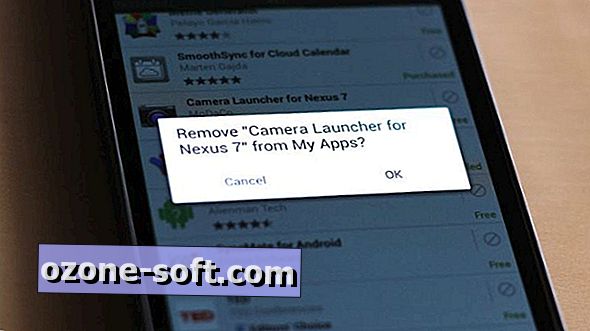









Để LạI Bình LuậN CủA BạN